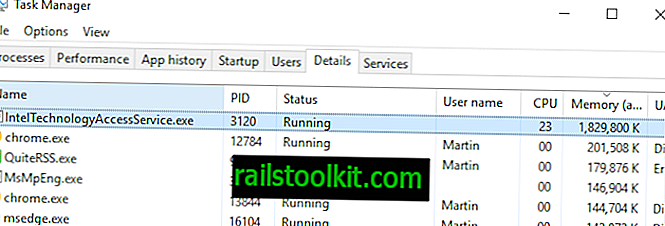Плаистатион контролери игара могу се директно повезати на Виндовс ПЦ рачунаре јер користе УСБ конекторе које можете користити у ту сврху.
Систем попут Виндовс 7 препознаће контролер и аутоматски ће инсталирати потребне управљачке програме, али свеједно морате прво инсталирати додатне управљачке програме пре него што се препозна у већини игара и програма.
Пакет возача за многе је МотионинЈои који можете преузети овде. Иако је веома популаран, приказује огласе у свом интерфејсу који захтева интернетску везу.
Доступна су и друга решења која можете испробати како бисте исправно препознали контролер на систему и играма на њему.
Напомена : Блокирање порта или уништавање процеса након што се регулатор исправно повеже са системом изгледа да нема лошег утицаја на функционалност.
Поставити
- Узмите најновију верзију пакета МотионЈои. Након што је преузмете у ваш систем, извадите архиву и покрените инсталацијски програм који садржи.
- Повежите контролер на рачунар.
- Након тога покрените софтвер МотионЈои и пребаците се на картицу Управитељ управљачких програма.
- Означите поље Хардваре Лоцатион (Локација хардвера) и кликните на Лоад Дривер (Учитај управљачки програм).
- Вратите се на картицу Профили након тога.
- Овде би требало да видите да је регулатор повезан са системом.
- Можете користити тест вибрације на дну екрана да бисте провјерили је ли то заиста тако.
- Изађите из програма.
Док ће контролер функционисати у играма, можда желите да преузмете програм под називом Беттер ДС3. Омогућава вам опције конфигурације у чистом окружењу и без огласа.

- Преузмите Беттер ДС3 на свој систем и покрените извршну датотеку након тога.
- Повезани контролер треба да буде приказан са леве стране.
- Кликните Ново поред профила и изаберите ПСЦКС2 из опција. Додајте име у нови прозор и кликните сачувај.
- Изаберите нови профил, а затим кликните примену.
- Алтернативно урадите следеће кораке: Изаберите Ново поред профила и изаберите КСИнпут из доступних опција.
- Отвара се прозор за конфигурацију који можете користити за мапирање акција на свако дугме контролера.
- Можда желите да започнете кликом на Ксбок 360 поред опције Ауто Филл при врху. То ће примијенити заједничку схему конфигурације на контролер која би требала радити добро у већини игара.
- Унесите име профила, изаберите „аутоматски се примените на контролере када су повезани“, а затим кликните на сачувај профил.
Сада је време за тестирање контролера у играма у које желите да играте и прилагођавање профила у случају да нешто не ради исправно.
ПСЦКС2 профил ми је најбоље функционисао. Правилно је пресликао тастере на контролер у играма које сам пробао тако да сам могао да користим Кс за избор, на пример.
Да ли сте пре повезивали контролер игре на рачунар? Ако је тако, како је било са вашим искуством?